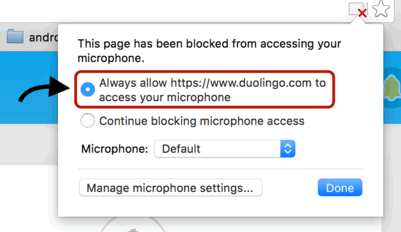Сайты, использующие плагин Adobe Flash Player, чтобы объединить медийные функции, в частности, для организации видеоконференций, могут просить доступ к микрофону и веб-камере. В ответ на этот запрос можно выполнить следующие действия.
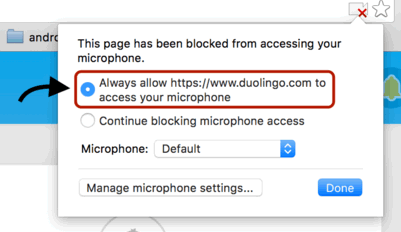
- Разрешить. Сайт получит доступ к веб-камере и микрофону. Также можно поставить флажок Запомнить, чтобы всегда предоставлять этому сайту доступ к камере и микрофону.
- Запретить. Это заблокирует сайту доступ к камере и микрофону. Если запретить доступ, некоторые сайты могут не работать. Например, вы не сможете присоединиться к видеоконференции.
- Нажмите значок микрофона, чтобы выбрать микрофон и настроить громкость.
- Нажмите значок камеры, чтобы выбрать камеру.
Дополнительные настройки доступа
В разделе «Настройки контента» можно выбрать другие настройки разрешений по умолчанию и управлять исключениями.
- Нажмите меню Chrome на панели инструментов браузера.
- Выберите Настройки.
- Нажмите Показать расширенные настройки.
- В разделе «Конфиденциальность» нажмите кнопку Настройки контента.
- В разделе «Камера и микрофон Flash» выберите один из вариантов ниже.
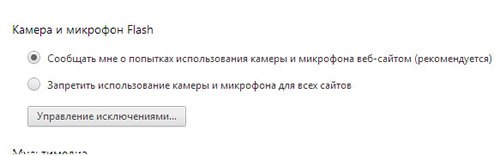
- Спрашивать, когда сайт захочет использовать камеру и микрофон. Выберите эту опцию, если хотите, чтобы Chrome сообщал вам каждый раз, когда сайт будет просить доступ к камере и микрофону.
- Запретить всем сайтам использовать камеру и микрофон. Выберите эту опцию, чтобы автоматически отклонять все запросы сайтов на доступ к камере и микрофону.
- Управлять исключениями. Воспользуйтесь этой опцией, чтобы отменить ранее предоставленные разрешения для определенных сайтов.